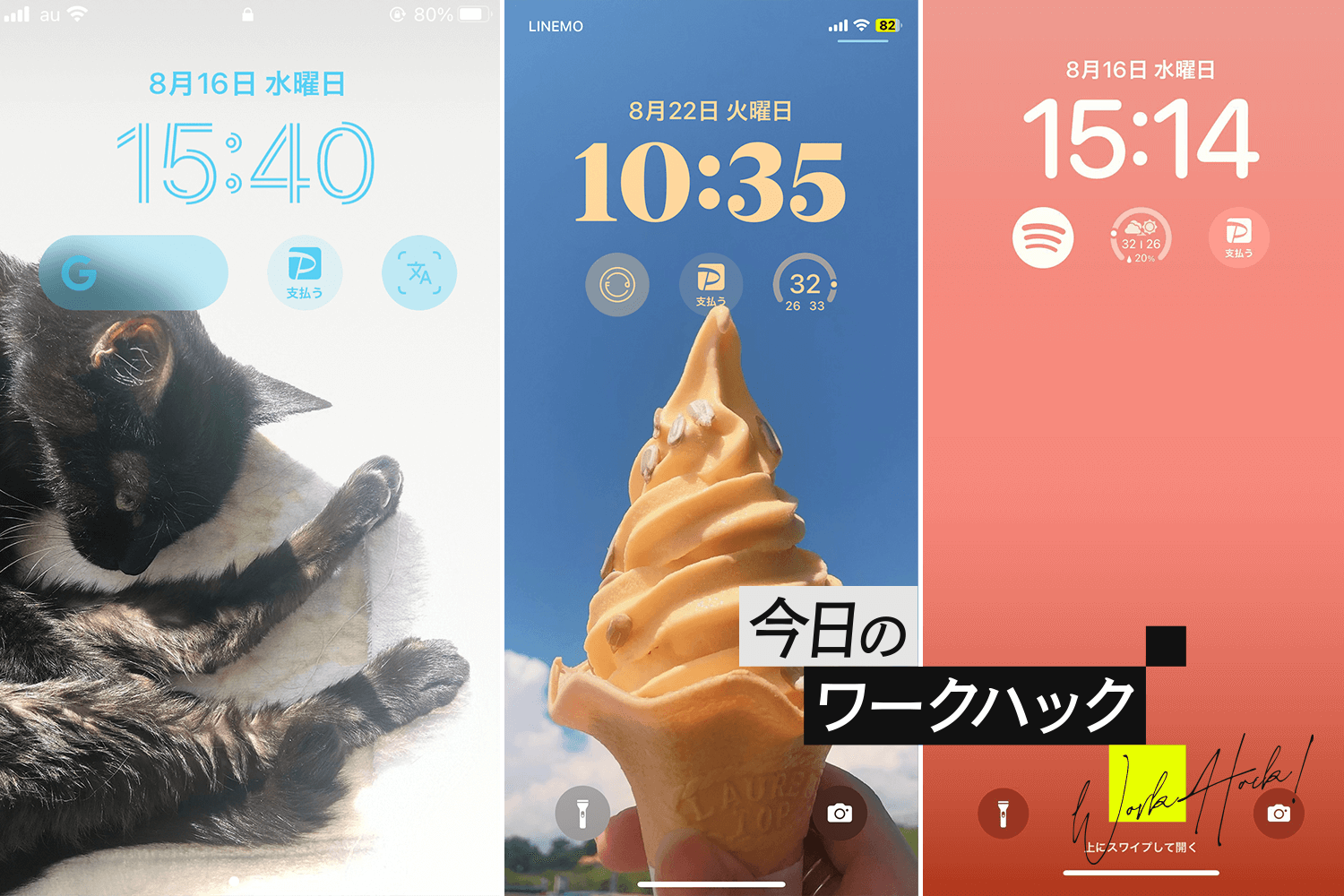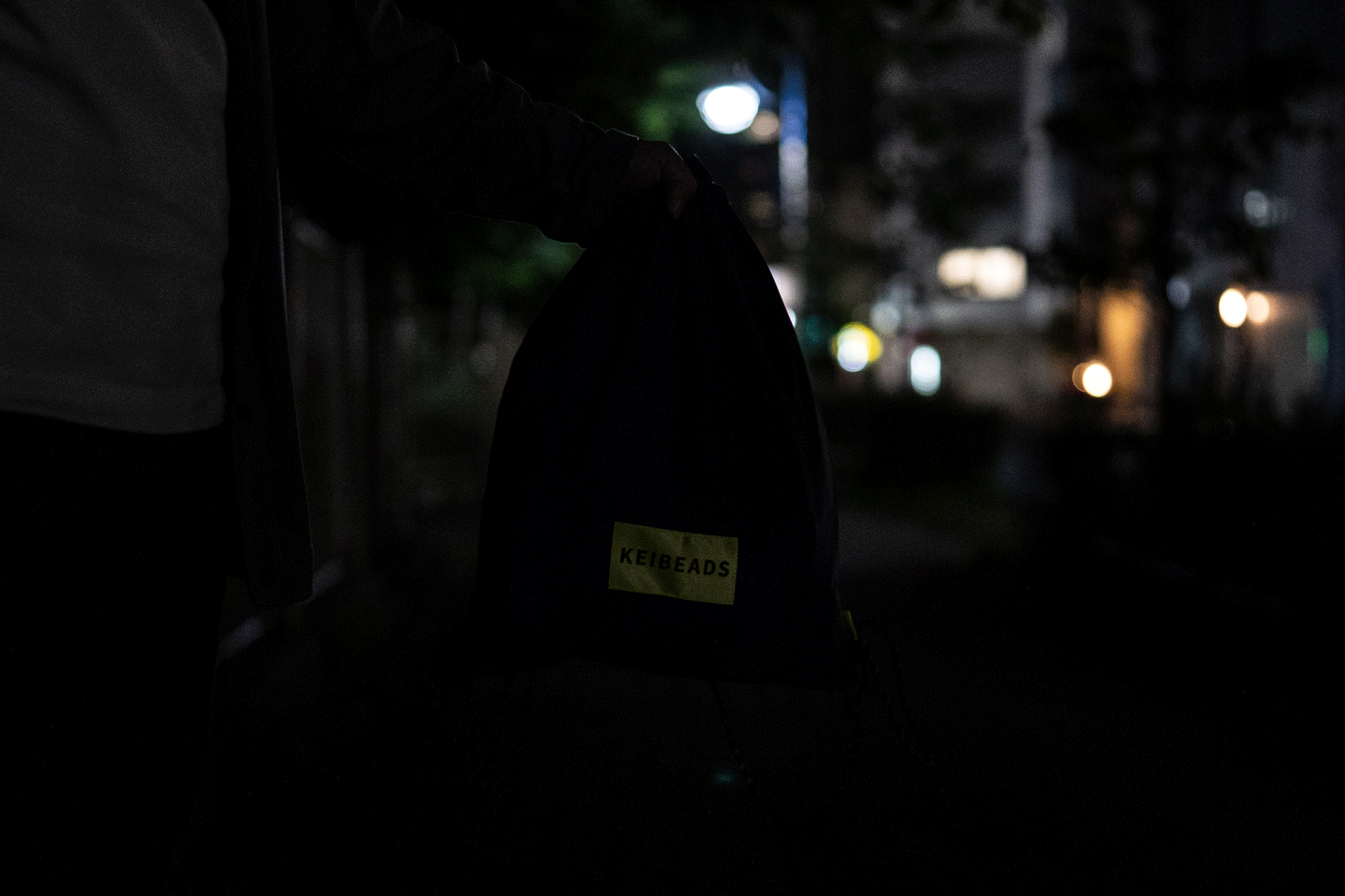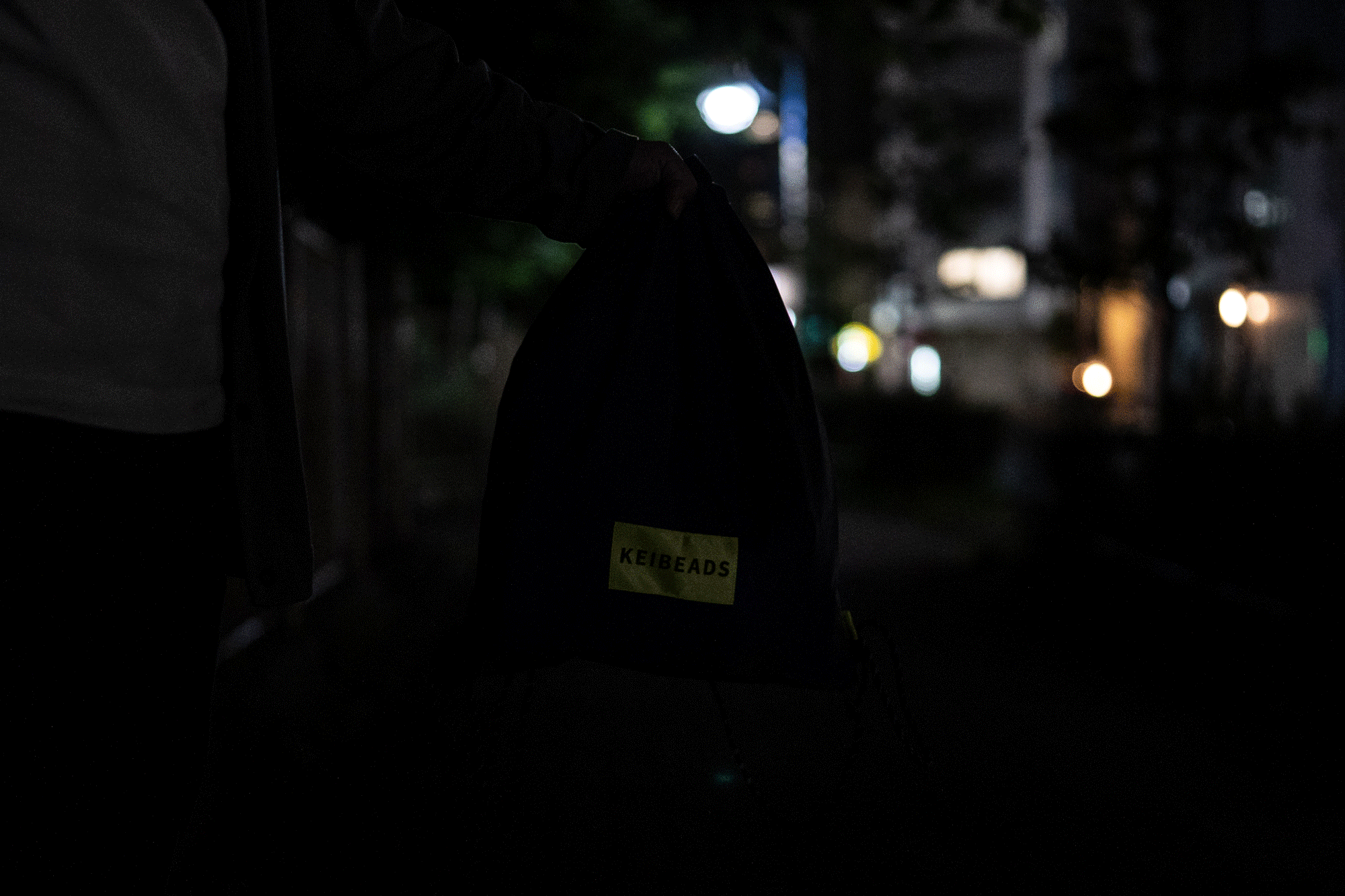iOS 16から、iPhoneのロック画面にウィジェットを追加できるようになりました。ロック画面からアプリをすばやく起動したり、情報をひと目で確認したりと便利な機能ですが、どうカスタマイズすればいいか分からずに設定していない人もちらほら。
そこで、iPhoneを使用しているライフハッカー編集部員に、ロック画面に何のウィジェットを入れているのか聞いてみました。
【今日のワークハックはこんな人におすすめ!】
- iPhoneのロック画面のカスタマイズを使いこなせていない
- iPhoneの使い勝手をさらに上げたい
本好きは要チェック。読書捗り、知識量もアップ
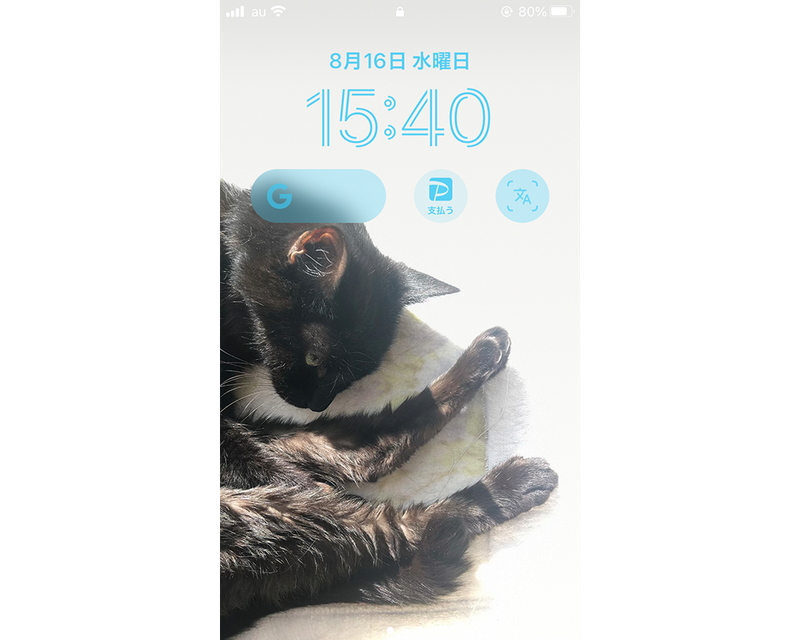
入れているウィジェット
- Google検索
- PayPay
- Googleレンズ
特に重宝しているのがGoogleレンズを呼び出すショートカット。紙の本を読んでいて初めて見る漢字や知らない単語が出てきた時に、スキャンからの検索が即座にできます。
本の内容をメモするのにも役立つので、読書が捗るウィジェットです(iPhoneのカメラアプリでも文字認識は可能ですが、今のところ縦書きに対応していないため、Googleレンズを主に使っています)。
(編集部員・内藤)
もたつく動作を「ワンタップ起動」で解消
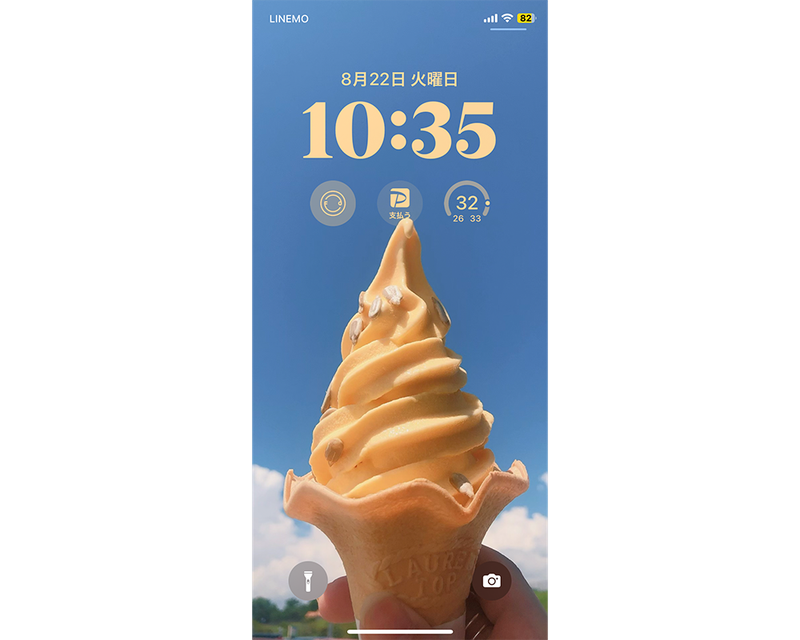
入れているウィジェット
- Foodie
- PayPay
- 天気
PayPayを入れるようになってから、決済時にレジ前でもたもたすることがなくなり、非常に快適になりました。決済アプリを使用しているならぜひ!
また、最近は登山などのレジャーに行くことも増えたのですが、写真を撮りたい時、いつも使用しているカメラアプリを起動するのに時間がかかってしまうのがストレスでした。Foodieをセットしてからは瞬時にカメラが起動するため、好きなフィルターを選んでおけばシャッターチャンスも逃しません。
(編集部員・水野)
天気予報を細かくチェック&スケジューリングに役立てる
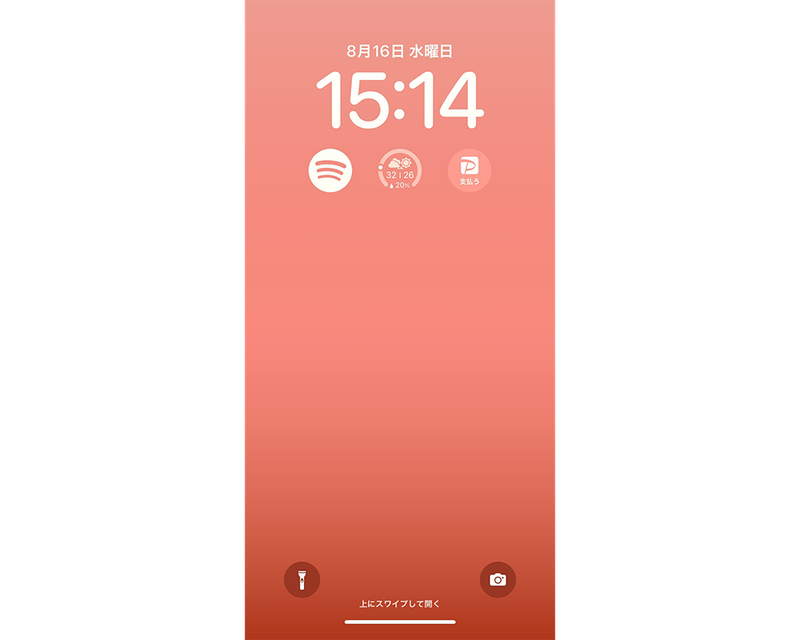
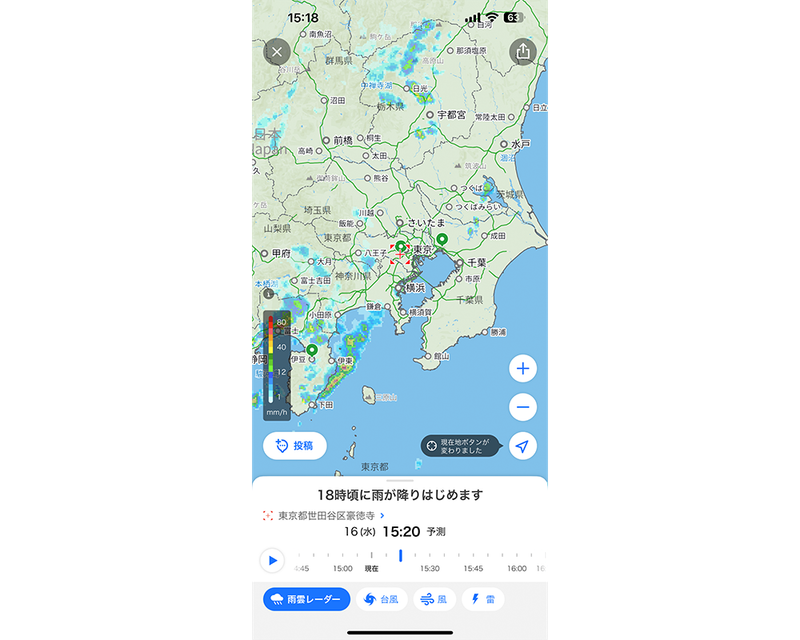
入れているウィジェット
- Spotify
- Yahoo!天気
- PayPay
どれも毎日欠かさずチェックor使用するアプリなので、ホーム画面で探す手間が省けて便利になりました!
Yahoo!天気は予報の精度が高い印象があるのと、雨雲レーダーや台風の動きなどを細かく見られるので気に入っています。ロック画面にあると、詳細を見たいときにすぐに開けるので、気温をサッと確認でき最適なタイミングで買い物など外出できます。
ちなみに私はYahoo!天気が大好きで、時間軸をずらしていくと雨雲の様子を確認できてとても便利です。台風の影響があった今年のお盆はYahoo!天気で台風の動きを確認できたので、帰りの飛行機の運行状況を予測でき、スケジューリングにも役立ちました。
(編集部員・杉本)
雨予報のおかげで外出も家事も悩みが減った!
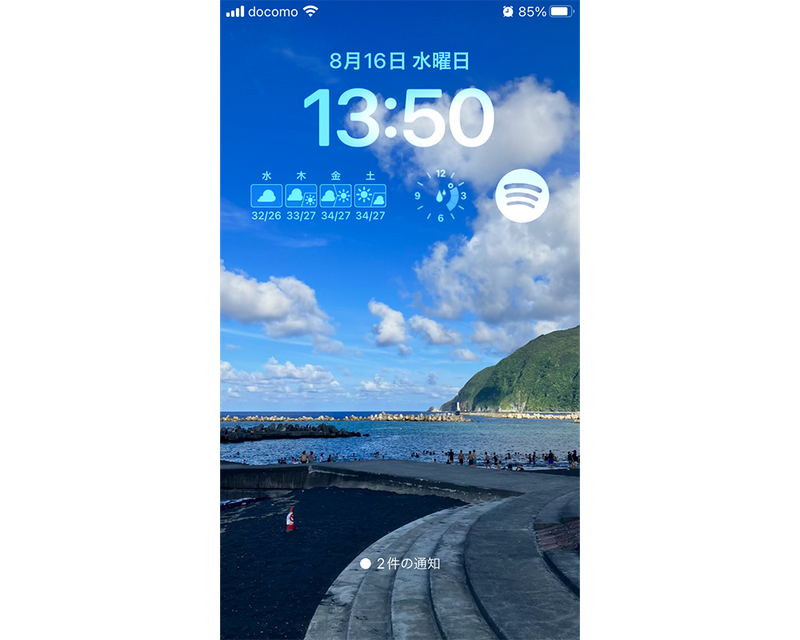
入れているウィジェット
- ウェザーニュース(4日間天気)
- アメミル
- Spotify
天気予報関連の中でも、特にアメミルは15時間先までの雨予報が分かるため、外出時の服装や洗濯物を干すタイミングの参考にしています。
SpotifyはPodcastを移動中や家事中によく聞くので便利になりそうと思い、追加しました。
(編集長代理・丸山)
目につくところに「言語学習アプリ」を。習慣化を促せる
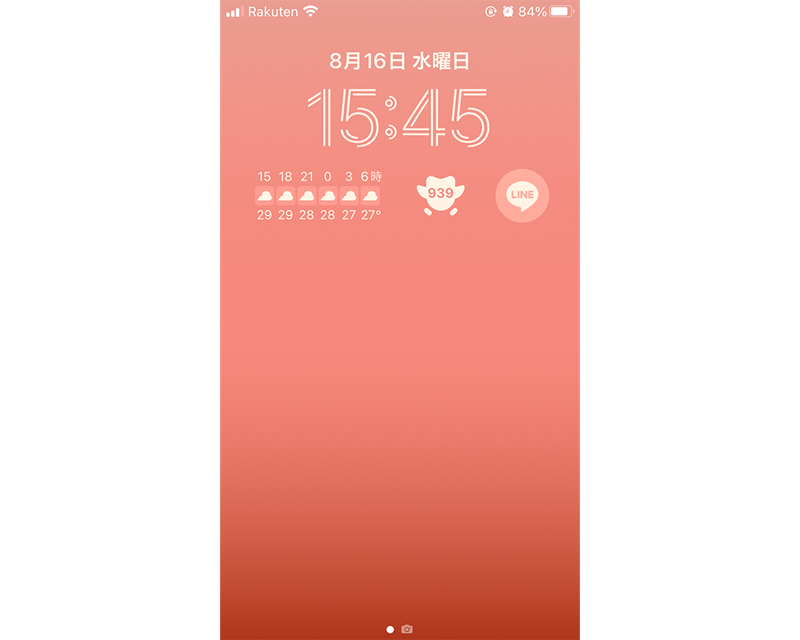
入れているウィジェット
- ウェザーニュース
- Duolingo(言語学習アプリ)
- LINE
朝夕の子どもの送迎時、天気をチェックして服装や荷物を検討しているため、ロック画面にウェザーニュースを設定しておくことで、今日の天気を最短距離で確認できるようになり快適! 3時間ごとの天気がすぐわかる点もお気に入りです。
また、日々のルーティンとして言語学習アプリ「Duolingo」で午前・午後に1回ずつ数分のレッスンを受けるようにしているので、ロック画面にあればすぐに開けて便利です。
(編集部員・米島)
iPhoneのロック画面にウィジェットを追加する方法
1. ロック画面からカスタマイズ画面を表示する
- ロック画面を長押しする
- 「カスタマイズ」をタップする
- 「ウィジェットを追加」から追加したいアプリを選択する。好みに合わせてウィジェットの配置を変更したら、「X」をタップする
- 「完了」をタップする
2. 「設定」アプリからロック画面をカスタマイズする
- 「設定」アプリ>「壁紙」を開く
- ロック画面下の「カスタマイズ」をタップする
- 上記3以降と同じ手順を行なう
各々のライフスタイルや趣味までも垣間見えるロック画面のウィジェット。ぜひこの機会に自分自身の生活を振り返り、設定してみてくださいね。
連載「今日のワークハック」では、仕事が速く効率的にこなせる!ツール・アプリ・OSのショートカットや使い方、アイデアをお届けします。